电脑怎么插入耳机 蓝牙耳机怎么与电脑连接
更新时间:2023-12-07 11:40:47作者:yang
随着科技的不断发展,电脑已经成为我们生活中不可或缺的一部分,而随之而来的,就是对音频设备的需求也越来越高。无论是在工作中还是在娱乐时,我们都希望能够享受到更好的音质体验。而耳机作为一种便携式的音频设备,成为了许多人的首选。如何将耳机插入电脑成为了一个常见的问题。同时随着蓝牙技术的不断进步,蓝牙耳机也逐渐走入大众的生活中。对于很多人来说,如何与电脑连接蓝牙耳机依然是一个困扰。今天我们就来详细了解一下电脑如何插入耳机以及蓝牙耳机如何与电脑连接的方法。
具体方法:
1.首先,由于入耳式的耳机线并不长。所以插后面不太容易,所以我们可以插前孔,这里有一个耳机的图标根据图中插孔插入即可。
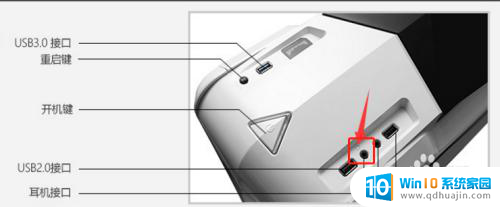
2.将耳机插上之后一般还是电脑音响在响,我们可以右键点击右下角的喇叭按钮。在弹出的小窗口中点击中间的播放设备。
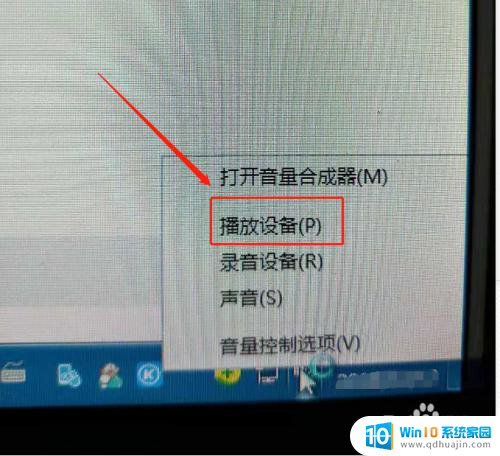
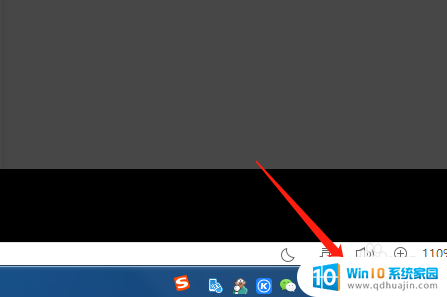
3.在播放设备的界面我们找到前面是耳机图片的选项,并在该选项右键出小菜单。
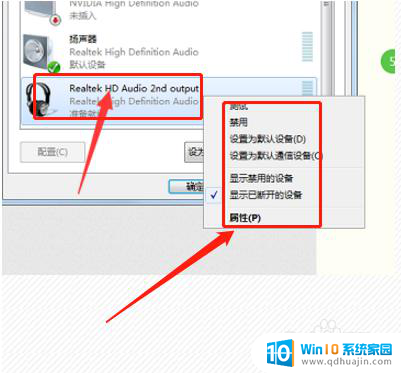
4.分别把设置为默认设备和通信设备点击一下,之后就电脑默认音响输出到耳机了。

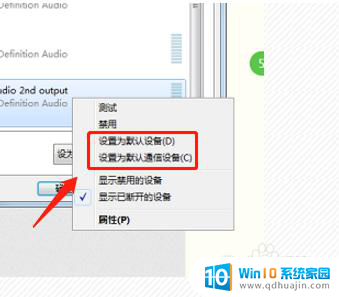
以上是关于如何插入耳机的全部内容,如果有遇到相同情况的用户,可以按照小编的方法解决。
电脑怎么插入耳机 蓝牙耳机怎么与电脑连接相关教程
热门推荐
电脑教程推荐
win10系统推荐
- 1 萝卜家园ghost win10 64位家庭版镜像下载v2023.04
- 2 技术员联盟ghost win10 32位旗舰安装版下载v2023.04
- 3 深度技术ghost win10 64位官方免激活版下载v2023.04
- 4 番茄花园ghost win10 32位稳定安全版本下载v2023.04
- 5 戴尔笔记本ghost win10 64位原版精简版下载v2023.04
- 6 深度极速ghost win10 64位永久激活正式版下载v2023.04
- 7 惠普笔记本ghost win10 64位稳定家庭版下载v2023.04
- 8 电脑公司ghost win10 32位稳定原版下载v2023.04
- 9 番茄花园ghost win10 64位官方正式版下载v2023.04
- 10 风林火山ghost win10 64位免费专业版下载v2023.04